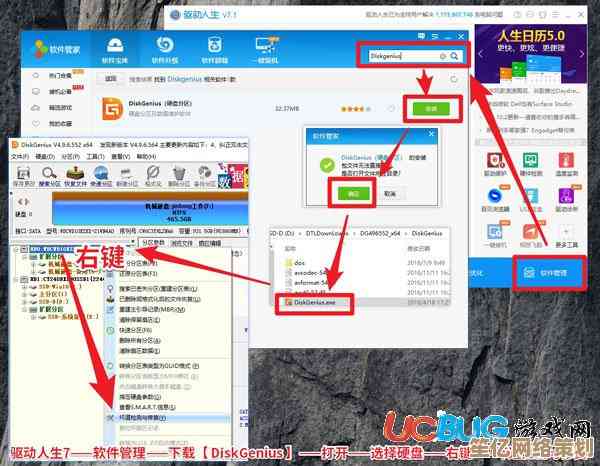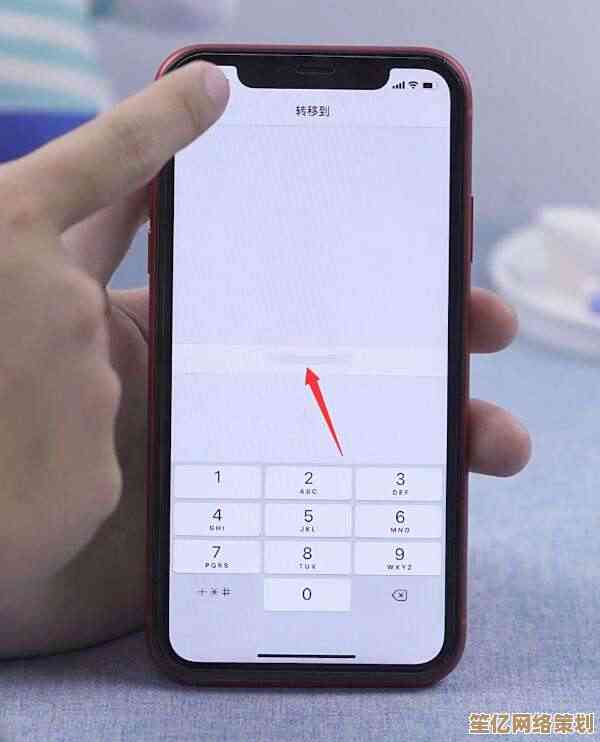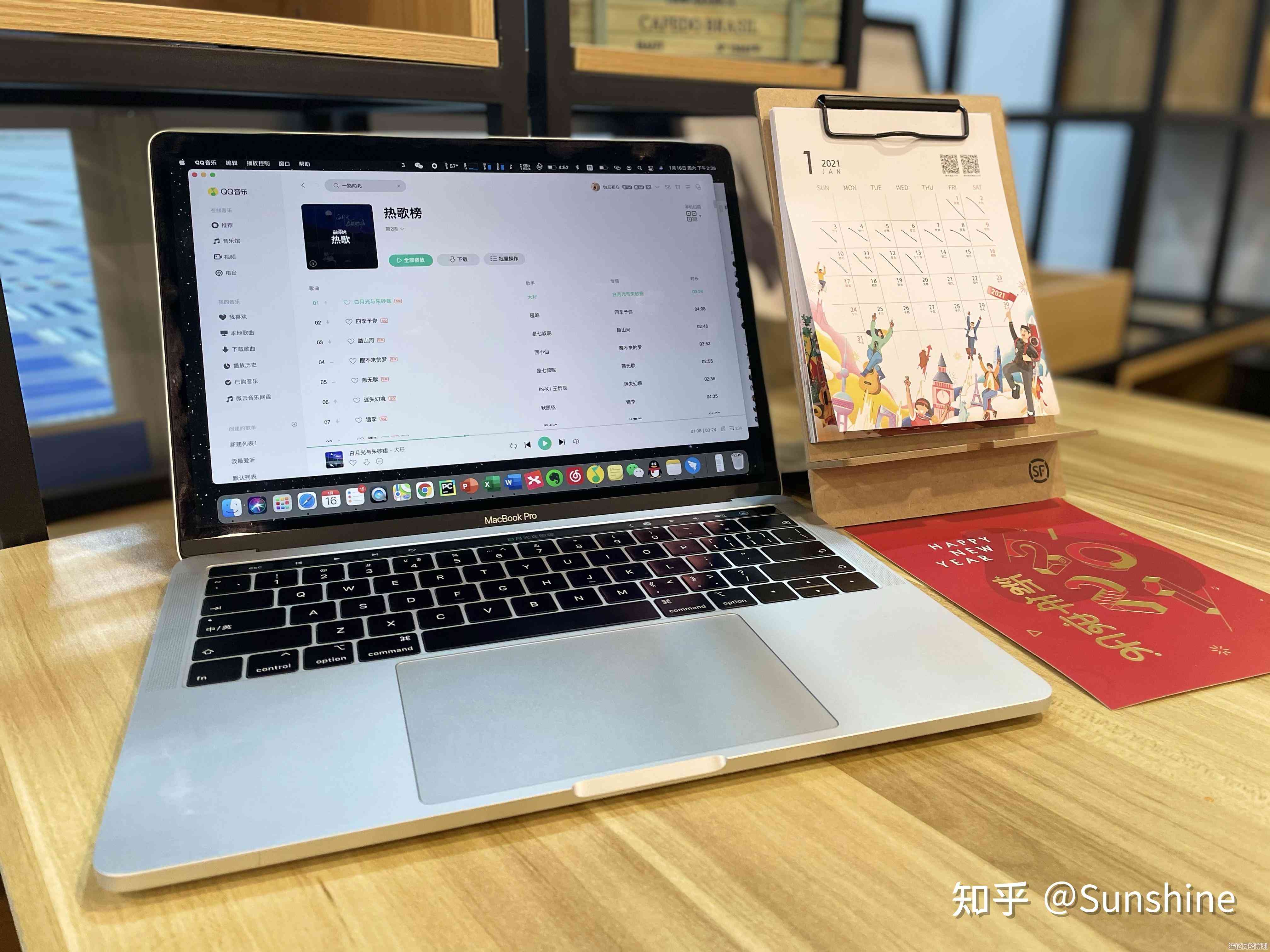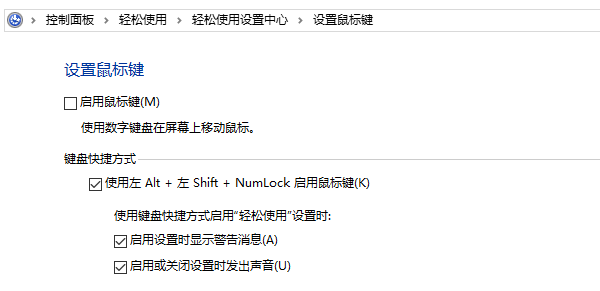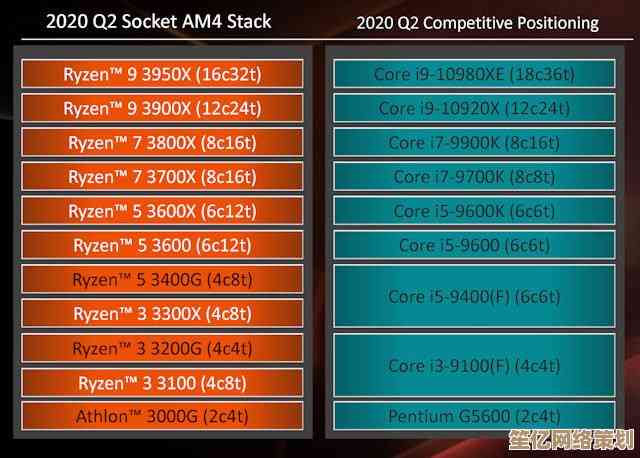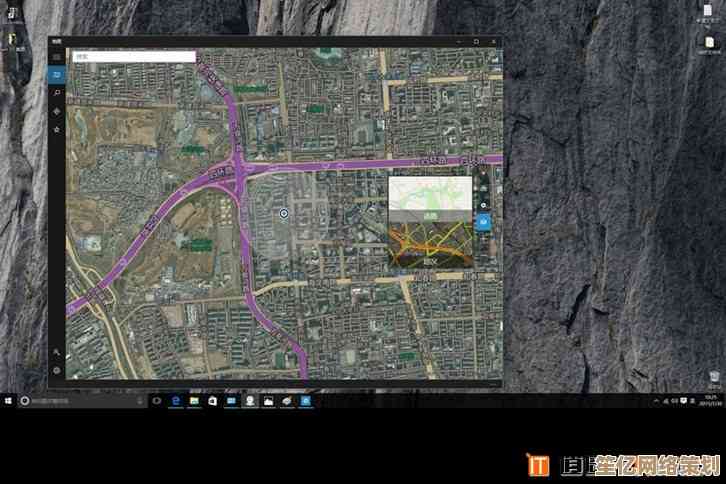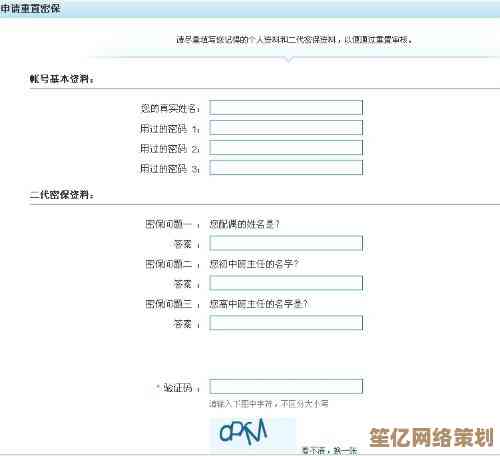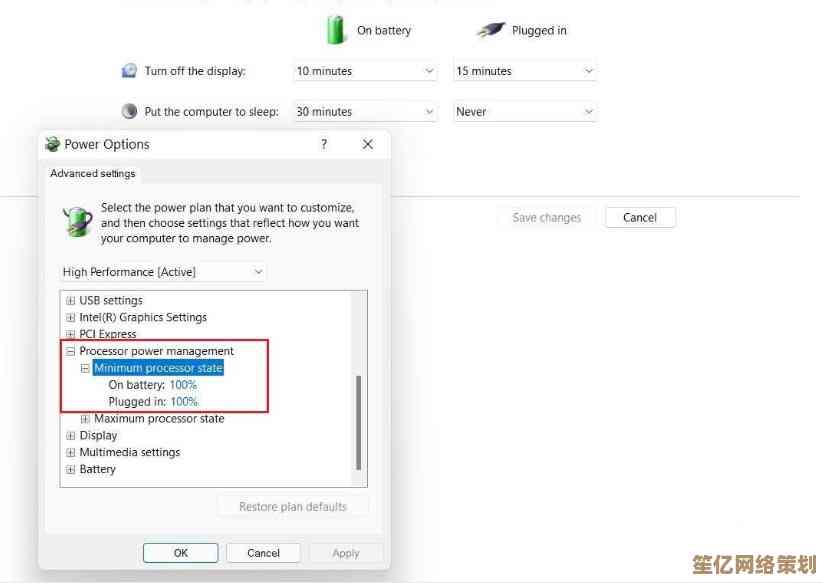电脑配置一目了然:学习如何快速查看系统信息的实用技巧
- 问答
- 2025-10-19 21:28:54
- 3
哎,说到电脑配置,我猜很多人都有过这种经历吧:电脑用着用着突然卡成PPT,或者想装个新游戏,心里直打鼓——“我这老伙计到底扛不扛得住啊?” 然后就开始满世界找“我的电脑”属性,或者对着任务管理器那一堆看不懂的数字发愣,搞清楚自己电脑的底细,真没那么玄乎,根本不用下那些花里胡哨的软件,系统自己就藏着不少宝贝工具,只是…嗯,我们平时没太留意罢了。
先说说最直接、最傻瓜式的办法,对,就是那个被右键点击了无数次的“此电脑”(或者叫“我的电脑”,看你用啥系统了),右键,选“属性”,啪一下,一个界面就弹出来了,这里能看到最基础的玩意儿:处理器是啥、内存多大、系统类型是64位还是32位,但说实话,这东西吧,就像一个人的身份证照片,只能看个大概齐,你只知道他叫“英特尔酷睿i5”,但具体是i5-几代?是省电版还是性能版?它就不告诉你了,有点笼统,对吧?🤔 内存也是,只告诉你8GB,但它是DDR3还是DDR4?频率多少?一概不知,所以这招,顶多算个…快餐,能垫垫肚子,但想吃大餐还得往里走。
这时候,就得请出Windows里的“隐藏大佬”——任务管理器,别光用它来关卡死的程序啊!按Ctrl+Shift+Esc,或者干脆右键任务栏,都能把它叫出来,点开那个“性能”标签页,嚯,新世界的大门就打开了,这里的东西就生动多了,CPU那个小窗口,能看到实时的使用率波动,像心跳一样,下面还写着你的CPU具体型号,这下总算知道是i5-11400H还是i7-12700K了,心里踏实不少,内存这边呢,不光能看到总量,还能看到现在用了多少,速度是多少MHz,甚至用了几个插槽都给你标明白,这可比“属性”里那干巴巴的数字强太多了,有种…嗯,从看照片升级到了视频通话的感觉。
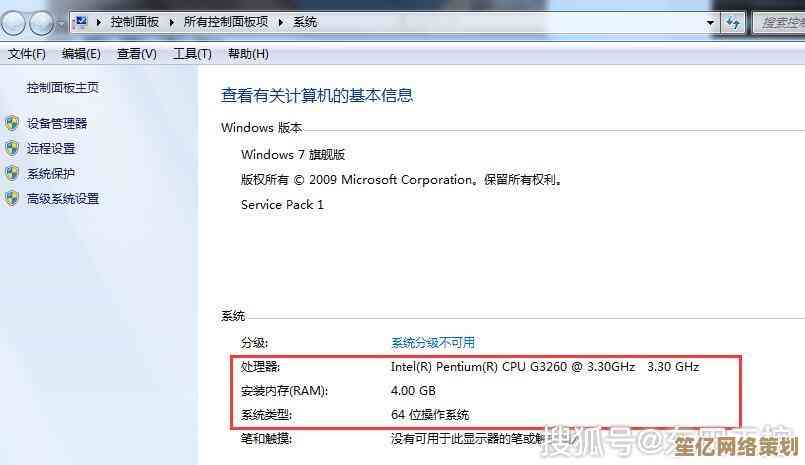
如果你是个喜欢刨根问底的人,觉得任务管理器还是不够“解剖级”的详细,那咱们就得用上终极武器了:系统信息(msinfo32)和命令提示符,在开始菜单里搜“系统信息”或者直接按Win+R然后输入“msinfo32”回车,会打开一个看起来有点复古的窗口,这里面的信息,那叫一个全乎!从主板型号、BIOS版本,到所有硬件的驱动详情,简直是电脑的“个人档案室”,但问题也在这儿,信息太密集了,对新手可能不太友好,看着头晕,我头几次打开的时候,感觉就像进了图书馆的档案库,知道东西都在,但不知道从哪儿下手。
还有个更极客一点的法子,就是用命令提示符,Win+R,输入“cmd”回车,然后在那个黑乎乎的窗口里敲一句“systeminfo”,再回车,唰一下,所有关键系统信息像瀑布一样滚出来,特别有黑客电影的感觉,虽然…其实没啥技术含量,这种方式获取的信息非常文本化,适合复制粘贴给别人看,或者自己存个档。
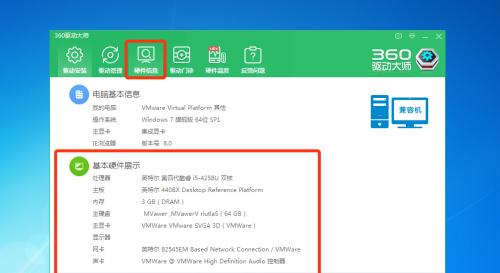
说到这儿,我忽然想起以前帮朋友看电脑,他电脑慢得不行,我一看系统信息,好家伙,内存才4GB,还是那种很老的内存条,他之前一直以为是中毒了,各种杀毒软件轮番上阵,结果…是硬件真的跟不上了,所以啊,了解配置,有时候能省去很多无效操作,避免自己吓自己。
当然啦,除了这些系统自带的,第三方软件比如CPU-Z、GPU-Z这类小工具,确实在专业性上更胜一筹,尤其是对显卡和硬盘的检测,细节更多,但我觉得,对于绝大多数普通用户来说,能把系统自带的这几个工具玩明白,已经足够应对90%的场景了,关键是,它们不占地方,随用随开,没有广告,也不会偷偷给你装个全家桶,多纯粹啊。😌
呢,查看电脑配置不是什么高深技术活,它更像是一种…和你的机器对话的方式,你多了解它一点,就知道它的脾气秉性,知道它能干什么、不能干什么,下次再遇到卡顿或者想升级的时候,就不会那么抓瞎了,先别急着下这个那个大师,试试我说的这几个小方法,说不定会有种“原来你就在这里”的惊喜感,毕竟,最了解你电脑的,往往就是它自己嘛。
本文由太叔访天于2025-10-19发表在笙亿网络策划,如有疑问,请联系我们。
本文链接:http://waw.haoid.cn/wenda/33118.html